Note
本記事は Technet Blog の更新停止に伴い https://blogs.technet.microsoft.com/jpazureid/2018/01/28/azure-ad-reporting-api/ の内容を移行したものです。
元の記事の最新の更新情報については、本内容をご参照ください。
Azure AD Graph API はサポート終了が予定となっており、したがって下記記事を利用したアクティビティ レポートの収集を新規に構成することは非推奨となっています。
詳細については、Update your applications to use Microsoft Authentication Library and Microsoft Graph API - Microsoft Tech Community - 1257363 をご確認ください。
スクリプトを利用してサインイン アクティビティ ログを取得したい場合は、Microsoft Graph API を利用して Azure AD のサインイン アクティビティ レポートをファイルに出力する PowerShell スクリプト をご確認ください。
こんにちは、Azure & Identity サポート チームの 姚 (ヨウ) です。
Azure AD のサインイン アクティビティ レポートと監査アクティビティ レポートの保持期間は決まっており、例えばサインイン アクティビティであれば Azure AD Premium のライセンスがテナントに割り当てられていても 30 日です。
そのため、それ以前のデータを確認したい場合には、予めログをエクスポートしてバックアップしておく必要があります。
バックアップは、 Azure ポータルで行うことはできるのですが、手動で定期的にバックアップをすることは手間ですが、そのような場合には Azure Active Directory Reporting API を利用して PowerShell よりおこなうこともできます。
以下の公開情報では、それぞれのレポートを PowerShell スクリプトを用いて取得する方法を紹介しています。
Azure Active Directory サインイン アクティビティ レポート API のサンプル
Azure Active Directory レポートの監査 API の例
https://docs.microsoft.com/ja-jp/azure/active-directory/active-directory-reporting-api-audit-samples
しかし、上記の方法は、レポートを .json ファイル形式で保持し、取得する方法です。
json ファイル形式は以下のようになり、このままは利用しづらいフォーマットです。
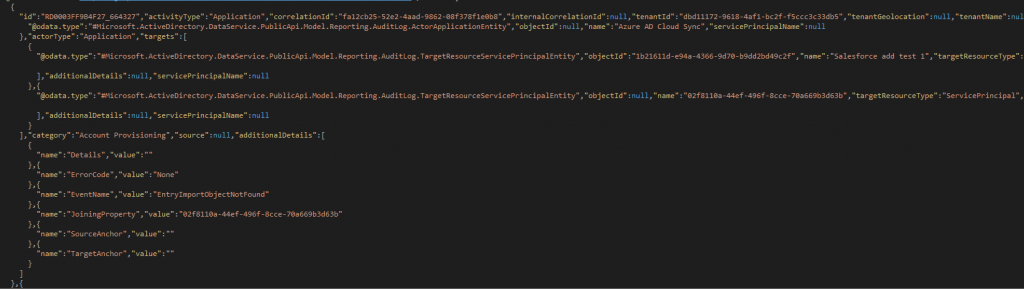
ポータルからは以下のような .csv ファイル形式でダウンロードできますので、この形式で入手したいという要望をお持ちの方も多いと思います。

今回は PowerShell スクリプトで .csv ファイル形式で取得する方法を紹介します。
以下の URL にアクセスし、 右上にある “Raw” を右クリックし、”対象をファイルの保存” をクリックし、azureadutils.psm1 をダウンロードします。
任意の一時フォルダーを作成し、AzureADUtils.psm1 をコピーします。
管理者権限で PowerShell を起動し、AzureADUtils.psm1 をコピーした一時フォルダーに移動します。
次のコマンドを実行し、 Execution Policy Change の画面が表示されましたら “Y” を入力します。
Set-ExecutionPolicy Unrestricted
次のコマンドを実行し、モジュールをインポートします。このとき Security warning が表示された場合には “R” を入力します。
Import-Module .\AzureADUtils.psm1
次のコマンドを実行し、モジュールをインストールします。ここでも Security warning が表示された場合には “R” を入力します。
Install-AzureADUtilsModule
これまでの PowerShell コンソールを終了し、新しい PowerShell を開始します。
次のコマンドを実行し、再度モジュールをインポートします。ここでも Security warning が表示された場合には “R” を入力します。
Import-Module AzureADUtils
以下のドキュメントに記載された手順に従って、アプリケーションを登録し、”構成設定を収集する” に従って必要な情報を取得します。
Azure AD Reporting API にアクセスするための前提条件
テキスト エディターを開き、次の中身をコピーしたうえで、環境に合わせて赤字部分の内容を設定した上で、実行します。
これによりサインイン アクティビティ レポートと監査アクティビティ レポートを csv ファイルに取得できます。
サインイン レポートの場合
# Import AzureADUtils Module |
監査レポートの場合
# Import AzureADUtils Module |
参考情報
Azure AD のサインイン アクティビティ レポートと監査アクティビティ レポートについては、以下の公開情報も参考いただければと思います。
Azure Active Directory レポートの保持ポリシー
https://docs.microsoft.com/ja-jp/azure/active-directory/active-directory-reporting-retention
Azure Active Directory 監査 API リファレンス
Azure Active Directory サインイン アクティビティ レポート API リファレンス
本ブログの情報がお客様の検証や運用のお役に少しでもお役に立てば幸いです。
製品動作に関する正式な見解や回答については、お客様環境などを十分に把握したうえでサポート部門より提供させていただきますので、ぜひ弊社サポート サービスをご利用ください。
※本情報の内容(添付文書、リンク先などを含む)は、作成日時点でのものであり、予告なく変更される場合があります。